
So laden Sie YouTube-Videos auf den Laptop herunter (vollständiges Tutorial)

YouTube ist eine der größten Video-Sharing-Plattformen weltweit und bietet eine riesige Bibliothek mit Inhalten aus verschiedenen Genres. Es gibt jedoch Zeiten, in denen Benutzer Videos offline ansehen möchten, z. B. auf Reisen oder in Gebieten mit eingeschränkter Internetverbindung. Dies hat zu einer Popularität des Herunterladens von YouTube-Videos für die Offline-Ansicht auf Laptops geführt.
In diesem Artikel werden wir verschiedene Methoden zum Herunterladen von YouTube-Videos auf einen Laptop untersuchen, die sich sowohl an Anfänger als auch an diejenigen richten, die nach fortgeschritteneren Techniken suchen.
Bevor Sie YouTube-Videos herunterladen, sollten Sie rechtliche und ethische Faktoren berücksichtigen. Verschiedene Gerichtsbarkeiten haben unterschiedliche Gesetze in Bezug auf Video-Downloads, und es ist wichtig, das Urheberrecht und die Grundsätze der fairen Nutzung zu respektieren. Stellen Sie immer sicher, dass Sie das Recht haben, Videos verantwortungsbewusst herunterzuladen und zu verwenden.
Denken Sie daran, dass es zwar verschiedene Methoden zum Herunterladen von YouTube-Videos gibt, es jedoch entscheidend ist, dies innerhalb der Grenzen der Legalität und der ethischen Standards zu tun.
Bei der Suche nach einer Website zum Herunterladen von YouTube-Videos auf den Laptop kommen einem Online-Plattformen wie SaveFrom.net und KeepVid in den Sinn. Diese Plattformen bieten eine einfache und zugängliche Lösung, um YouTube-Videos direkt auf Ihren Laptop herunterzuladen, ohne dass zusätzliche Softwareinstallationen erforderlich sind.
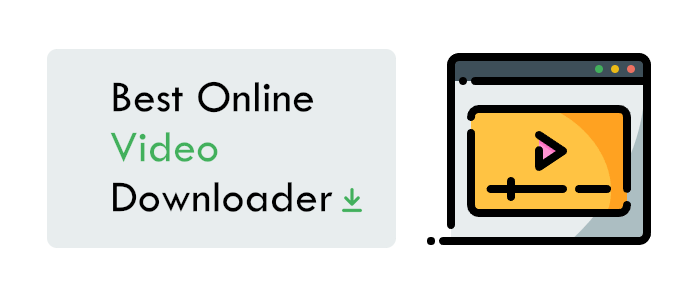
Während die Nutzung von Online-Plattformen eine einfache Möglichkeit ist, YouTube-Videos auf Ihren Laptop herunterzuladen, ist es wichtig zu beachten, dass sie Einschränkungen haben können, wie z. B. die Notwendigkeit einer Internetverbindung und das Fehlen erweiterter Funktionen wie Batch-Downloads.
Mehr anzeigen: [Online-Medien-Tools] Die 9 besten Online-Video-Downloader-Tools
Eine weitere Methode zum Herunterladen von YouTube-Videos auf den Laptop ist die Verwendung von Browsererweiterungen. Diese Erweiterungen, wie z. B. Video DownloadHelper für Firefox und YouTube Video Downloader für Chrome, lassen sich nahtlos in Ihren Webbrowser integrieren und bieten eine bequeme Möglichkeit, Videos direkt von der YouTube-Seite herunterzuladen.
Browsererweiterungen bieten eine benutzerfreundliche Erfahrung zum Herunterladen von YouTube-Videos auf Ihren Laptop. Beachten Sie jedoch, dass die Kompatibilität mit verschiedenen Browsern und die Notwendigkeit gelegentlicher Updates Faktoren sind, die zu berücksichtigen sind.
Sie können auch mögen: Laden Sie YouTube-Videos zum Windowsherunter : 9 bewährte Methoden enthüllt
"Wie kann ich YouTube-Videos ohne Premium auf meinen Laptop herunterladen?" Ihre kostenlose Option (und meine bevorzugte Methode) zum Herunterladen von YouTube-Videos ist die Verwendung von ClipGrab. ClipGrab ist ein kostenloses Programm, das für Mac, Windowsund Linux-Benutzer verfügbar ist.
Hier erfahren Sie, wie Sie es herunterladen und verwenden können:
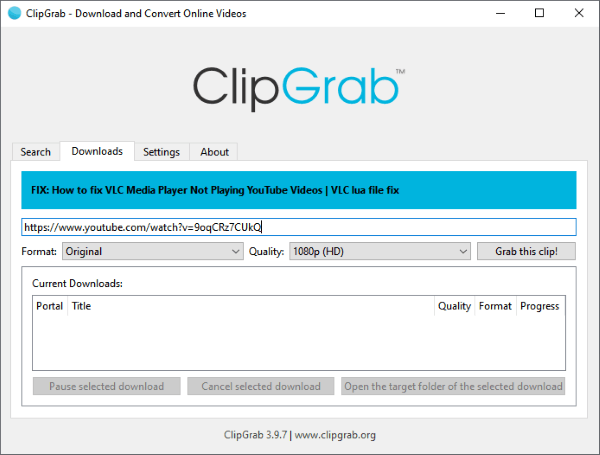
Eine weitere kostenlose Option (mit einigen zusätzlichen Kostenvorteilen) ist WinX/MacX Video Converter. Diese Freemium-Tools enthalten in der Testversion einen YouTube-Downloader, mit dem Sie Videos auf unbestimmte Zeit kostenlos herunterladen können.
Mehr erfahren: Der ultimative Leitfaden für den besten Video-Downloader: Top 10 Apps für Windows
Für technisch versierte Benutzer, die mit Befehlszeilenschnittstellen vertraut sind, stehen Befehlszeilentools zum Herunterladen von YouTube-Videos auf einen Laptop zur Verfügung. Programme wie youtube-dl bieten leistungsstarke Funktionen zum Herunterladen von Videos direkt von der Befehlszeile.
Befehlszeilentools bieten Flexibilität und Anpassungsoptionen für das Herunterladen von YouTube-Videos, wodurch sie für fortgeschrittene Benutzer geeignet sind, die Befehlszeilenschnittstellen bevorzugen. Sie können jedoch im Vergleich zu anderen Methoden eine steilere Lernkurve haben.
Zusammenfassend lässt sich sagen, dass es mehrere Methoden zum Herunterladen von YouTube-Videos auf einen Laptop gibt, jede mit ihren eigenen Stärken und Einschränkungen. Egal, ob Sie sich für Online-Plattformen, Browsererweiterungen oder Befehlszeilentools entscheiden, es gibt eine Methode, die Ihren Anforderungen entspricht. Wenn Sie diese Methoden und ihre Auswirkungen verstehen, können Sie YouTube-Videos ganz einfach ohne Premium-Abonnements auf Ihren Laptop herunterladen und sicherstellen, dass Sie jederzeit und überall Zugriff auf Ihre Lieblingsinhalte haben.
Verwandte Artikel:
Eine detaillierte Überprüfung der besten Video-Wasserzeichen-Entferner [9 enthalten]
So laden Sie ein YouTube-Video auf ein Flash-Laufwerk herunter [Gelöst]
Wie lade ich YouTube-Videos im Stapel auf den Computer herunter?
Drücken Sie Play Anywhere: Die Welt des Herunterladens von YouTube-Filmen
Private YouTube-Videos herunterladen: Navigieren in Datenschutz und Berechtigungen
Die 12 besten Videokonverter-Software für Windows 11/10/8/7 (kostenlos und kostenpflichtig)